KontrolPackでネットワーク経由でコンピュータを接続/制御

KontrolPackを使えば、ネットワーク内のコンピューターを簡単に制御できます。異なるオペレーティングシステムで稼働しているコンピューターを簡単に接続・管理できます。
Itch.ioは、独立した開発者がビデオゲームをホスト、販売、および配布できるようにするWebサイトです。インディーゲームを軌道に乗せるのに役立つことで広く知られています。LinuxでItch.ioを使ってゲームをプレイする方法は次のとおりです。

Itchは、公式Webサイトからダウンロード可能なユニバーサルインストーラーを介してすべてのLinuxユーザーが利用できます。したがって、使用しているLinuxオペレーティングシステムに関係なく、このアプリを機能させることができます。
インストールプロセスを開始するには、インストーラーをコンピューターにダウンロードする必要があります。アプリインストーラーをダウンロードするには、ItchのWebサイトにアクセスする必要があります。ウェブサイトにアクセスした後、「ダウンロードの開始」ボタンを見つけます。
「ダウンロードの開始」ボタンをクリックすると、選択したWebブラウザが「itch-setup」ファイルをダウンロードフォルダに保存します。プロセスが完了したら、Linuxデスクトップでターミナルウィンドウを開きます。
Linuxデスクトップでターミナルウィンドウを開くには、キーボードのCtrl + Alt + Tを押します。または、アプリメニューで「ターミナル」を検索して起動します。
ターミナルウィンドウを開いた状態で、CDコマンドを使用してターミナルウィンドウを「ダウンロード」フォルダに移動します。このフォルダーには、アプリを機能させるために実行する必要のある「itch-setup」ファイルが含まれています。
cd〜 /ダウンロード
「Downloads」フォルダー内で、chmodコマンドを使用して、「itch-setup」インストールファイルのアクセス許可を変更して実行可能にします。権限を変更しないと、実行されません。
sudo chmod + x itch-setup
インストールファイルのアクセス許可を更新すると、「itch-setup」ファイルをプログラムとして実行できるようになります。ここから、以下のコマンドを使用してセットアップファイルを実行できます。
./itch-setup
Linuxデスクトップで「itch-setup」ファイルをプログラムとして実行すると、画面にItchインストールツールが表示されます。このインストールツールは、システムにゲームクライアントをインストールしていることを示します。完了するまでに数分かかります。
Itchインストーラーが終了すると、インストーラーが閉じて、Linuxデスクトップに戻ります。ここから、アプリメニューを開き、アプリメニューで「かゆみ」を見つけて、Linuxデスクトップで開きます。
LinuxデスクトップでItchアプリケーションを開くと、ログイン画面が表示されます。アカウントをお持ちでない場合は、クライアントの下部にある[登録]ボタンをクリックしてください。このボタンを選択すると、かゆみ登録ページが開きます。
Itch登録ページで、新しいアカウントを作成します。アカウントを安全に保つために、安全で覚えやすいパスワードを使用してください。
Itch.ioでゲームをプレイするには、以下の手順に従ってください。
ステップ1: LinuxデスクトップのItchアプリケーション内で、[ユーザー名/メール]テキストボックスを見つけて、マウスでクリックします。マウスでこのボタンを選択した後、かゆみのユーザー名またはメールアドレスを入力します。
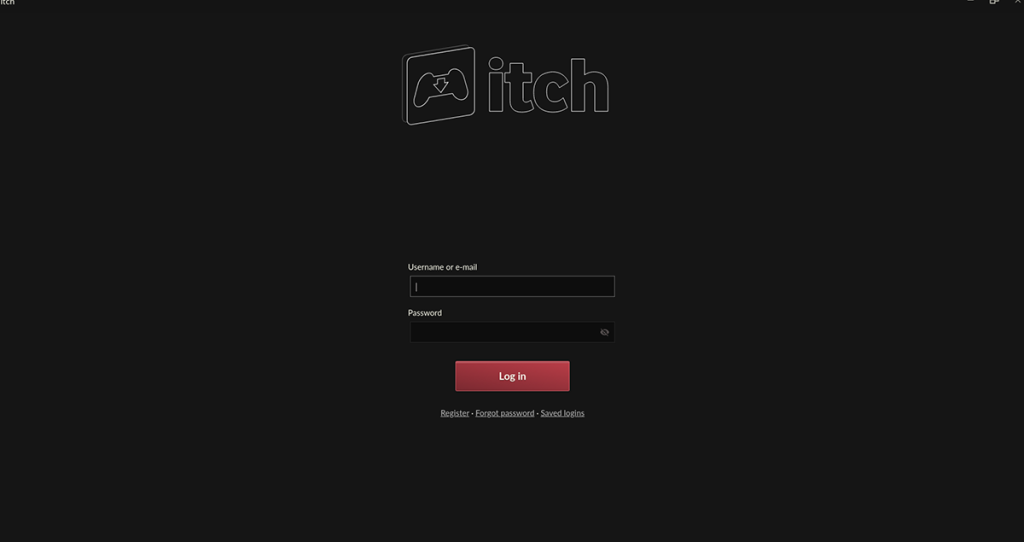
ステップ2:最初のボックスにユーザー名/メールアドレスを入力したら、2番目のボックスをクリックしてパスワードを入力します。次に、Enterキーを押してアカウントにログインします。
ステップ3: Itchにログインしたら、[探索]ボタンを見つけて、マウスで選択します。このボタンを選択すると、Itchゲームストアが表示されます。ここから、右側のサイドバーにある[参照]セクションを探し、その下にある[ゲーム]ボタンをクリックします。
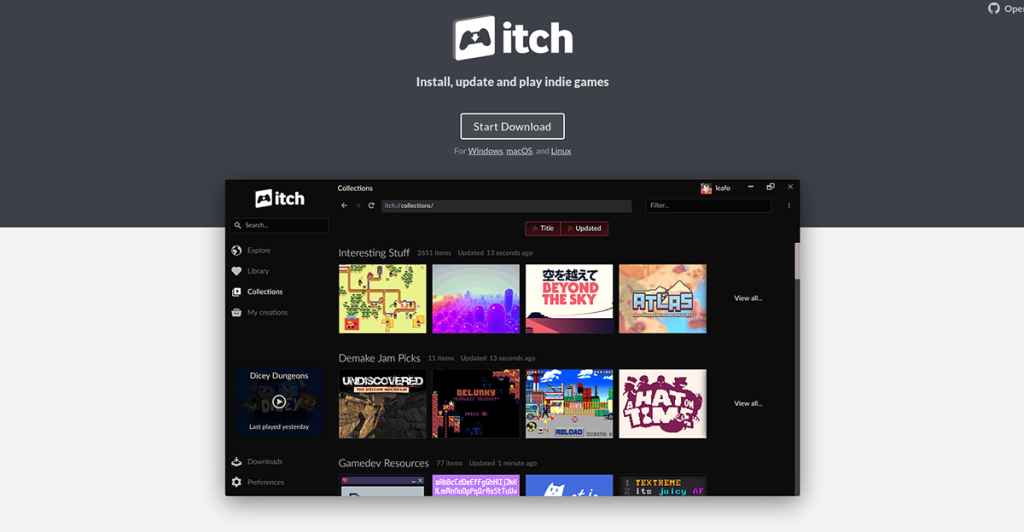
ステップ4:「ゲーム」セクションを選択すると、Itchストアで利用可能なゲームが表示されます。ここから、「フィルター結果」サイドバーを見てください。次に、サイドバーを見て、「Linux」タグをクリックします。
「Linux」タグを選択すると、Linuxで利用可能なゲームのみが表示されるようにItchがフィルタリングされます。
ステップ5:プラットフォームを選択したら、Itchで価格を選択します。側面の「価格」セクションを見つけます。「価格」セクションには、「無料」、「セール中」、「有料」などがあります。
無料ゲームの場合は、「無料」ボタンをクリックしてください。ゲームを販売するには、「販売中」ボタンをクリックします。有料ゲームの場合は、「有料」を選択します。
ステップ6:ゲームの価格を決定したら、検索結果を調べて、プレイするものを見つけます。プレイしたいゲームを見つけたら、検索結果でそれを選択して、ゲームのかゆみページにアクセスします。
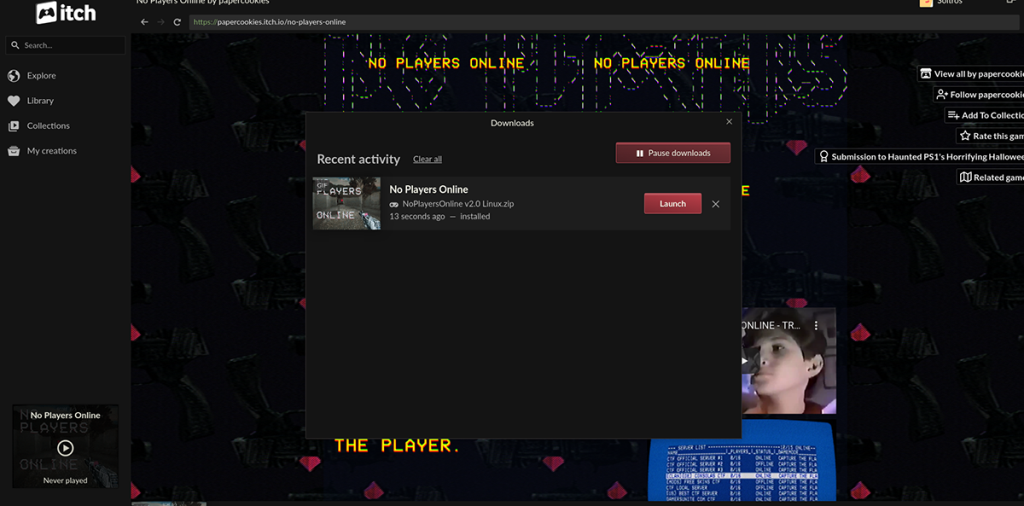
ステップ7:ゲームのかゆみページでダウンロードボタンを見つけ、マウスでクリックします。このボタンを選択すると、ゲームがダウンロードされます。ダウンロードが完了するまでに少し時間がかかる場合がありますので、しばらくお待ちください。

ステップ8:ゲームのダウンロードが完了したら、[ライブラリ]ボタンを見つけて、マウスでクリックします。次に、Itchクライアントでゲームを見つけ、それを選択して起動します。
KontrolPackを使えば、ネットワーク内のコンピューターを簡単に制御できます。異なるオペレーティングシステムで稼働しているコンピューターを簡単に接続・管理できます。
繰り返しのタスクを自動で実行したいですか?手動でボタンを何度もクリックする代わりに、アプリケーションが
iDownloadeは、BBCのiPlayerサービスからDRMフリーのコンテンツをダウンロードできるクロスプラットフォームツールです。.mov形式の動画もダウンロードできます。
Outlook 2010の機能についてはこれまで詳細に取り上げてきましたが、2010年6月までにリリースされないため、Thunderbird 3について見ていきましょう。
たまには休憩も必要です。面白いゲームを探しているなら、Flight Gearを試してみてください。無料のマルチプラットフォームオープンソースゲームです。
MP3 Diagsは、音楽オーディオコレクションの問題を解決するための究極のツールです。mp3ファイルに適切なタグを付けたり、アルバムカバーアートを追加したり、VBRを修正したりできます。
Google Waveと同様に、Google Voiceも世界中で大きな話題を呼んでいます。Googleはコミュニケーション方法を変えることを目指しており、
Flickrユーザーが高画質で写真をダウンロードできるツールはたくさんありますが、Flickrのお気に入りをダウンロードする方法はありますか?最近、
サンプリングとは何でしょうか?Wikipediaによると、「サンプリングとは、一つの録音から一部、つまりサンプルを取り出し、それを楽器や音楽として再利用する行為です。
Googleサイトは、Googleのサーバー上でウェブサイトをホストできるGoogleのサービスです。しかし、一つ問題があります。それは、バックアップのための組み込みオプションがないことです。



![FlightGear Flight Simulatorを無料でダウンロード[楽しもう] FlightGear Flight Simulatorを無料でダウンロード[楽しもう]](https://tips.webtech360.com/resources8/r252/image-7634-0829093738400.jpg)




